win7显示屏色彩偏黄如何调整 如何解决win7电脑显示屏色调偏黄问题
win7显示屏色彩偏黄如何调整,Win7电脑显示屏色调偏黄的问题是许多用户经常遇到的一个困扰,当我们使用电脑时,屏幕的色彩偏黄不仅会影响我们的视觉体验,还可能导致图片、视频等内容的颜色失真。解决这个问题对于我们来说是非常重要的。针对Win7显示屏色彩偏黄的情况,我们应该如何调整和解决呢?接下来我们将详细介绍一些有效的方法和技巧,帮助您解决这个问题,恢复屏幕的正常色彩。
解决方法:
1、首先打开控制面板。在控制面板中打开颜色管理选项,如图所示。如果没有这个选项,说明你的控制面板图标显得得太大,没有显示出这个选项,就点击一下右上角的类别,选择小图标即可。
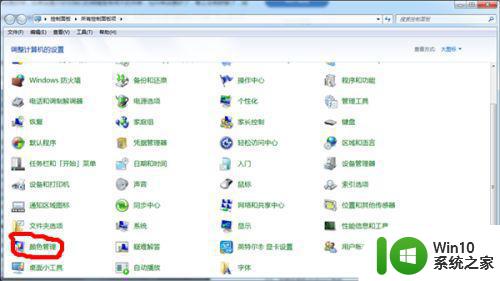
2、打开颜色管理之后,切换到高级标签页面。
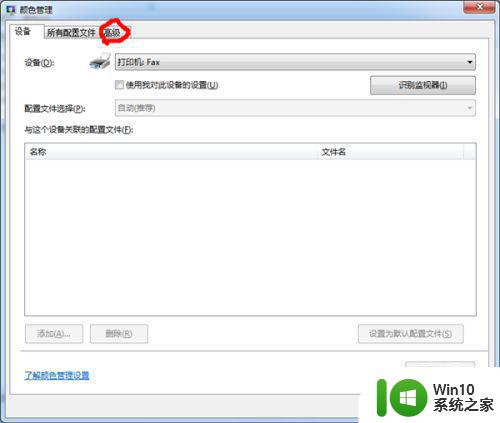
3、在颜色管理页面高级标签面下面,有一个显示器校准的功能栏,其中有一个校准显示器的功能按钮,点击一下这个按钮开始校正显示器。
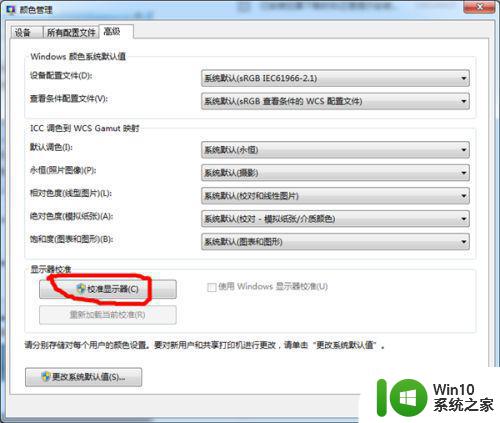
4、接下来出现了一个显示颜色校准的界面。提供了相关介绍信息,看完之后,点击下一步开始校准。
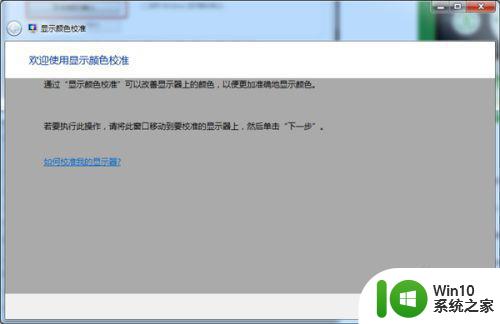
5、如下图所示,所有的步骤都是根据你的观察来具体设定相关参数,你要做的就是仔细看加下一步,非常简单,而且都有详细说明,在本经验中不再赘述。
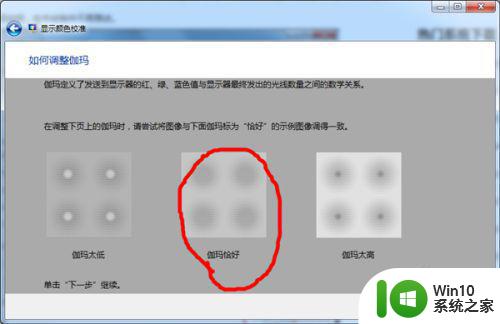
6、当调节完屏幕亮度等设置,又会开始一个文本调谐器的界面,调节一下屏幕的字体使之更适合你观看。还是同样的仔细观察加下一步。此过程不再赘述。
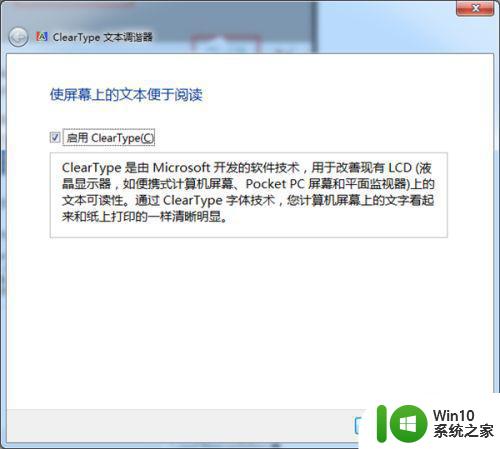
以上就是Win7显示屏色彩偏黄如何调整的全部内容,碰到同样情况的朋友们,可以参照小编的方法来处理,希望这篇文章对大家有所帮助。
win7显示屏色彩偏黄如何调整 如何解决win7电脑显示屏色调偏黄问题相关教程
- win7电脑屏幕偏黄怎么调 win7屏幕颜色发黄怎么调整
- win7笔记本电脑屏幕显示偏黄处理方法 win7笔记本电脑屏幕调色偏黄解决方法
- win7系统调整颜色偏黄的方法 win7电脑屏幕颜色调整不正常的解决办法
- win7电脑显示器屏幕色彩怎么调整 win7如何调整屏幕色彩设置
- w7电脑色彩调节方法 如何调整win7电脑显示颜色
- win7系统屏幕色彩调节方法 win7电脑屏幕色彩调整步骤
- win7设备管理器以太网黄色问号显示如何处理 win7设备管理器以太网黄色问号解决方法
- win7如何调整电脑颜色 win7系统显示颜色怎么调
- win7如何调整屏幕色彩为16位增强色 win7怎样设置显示器为16位增强色模式
- win7电脑屏幕有点黄亮度怎么调 电脑屏幕黄黄的怎么调 win7
- w7系统电脑显示器颜色不正常怎么调整 w7系统显示器色彩失真如何调整
- win7电脑连接wifi显示黄色叹号解决方法 win7连接wifi后出现黄色叹号怎么解决
- window7电脑开机stop:c000021a{fata systemerror}蓝屏修复方法 Windows7电脑开机蓝屏stop c000021a错误修复方法
- win7访问共享文件夹记不住凭据如何解决 Windows 7 记住网络共享文件夹凭据设置方法
- win7重启提示Press Ctrl+Alt+Del to restart怎么办 Win7重启提示按下Ctrl Alt Del无法进入系统怎么办
- 笔记本win7无线适配器或访问点有问题解决方法 笔记本win7无线适配器无法连接网络解决方法
win7系统教程推荐
- 1 win7访问共享文件夹记不住凭据如何解决 Windows 7 记住网络共享文件夹凭据设置方法
- 2 笔记本win7无线适配器或访问点有问题解决方法 笔记本win7无线适配器无法连接网络解决方法
- 3 win7系统怎么取消开机密码?win7开机密码怎么取消 win7系统如何取消开机密码
- 4 win7 32位系统快速清理开始菜单中的程序使用记录的方法 如何清理win7 32位系统开始菜单中的程序使用记录
- 5 win7自动修复无法修复你的电脑的具体处理方法 win7自动修复无法修复的原因和解决方法
- 6 电脑显示屏不亮但是主机已开机win7如何修复 电脑显示屏黑屏但主机已开机怎么办win7
- 7 win7系统新建卷提示无法在此分配空间中创建新建卷如何修复 win7系统新建卷无法分配空间如何解决
- 8 一个意外的错误使你无法复制该文件win7的解决方案 win7文件复制失败怎么办
- 9 win7系统连接蓝牙耳机没声音怎么修复 win7系统连接蓝牙耳机无声音问题解决方法
- 10 win7系统键盘wasd和方向键调换了怎么办 win7系统键盘wasd和方向键调换后无法恢复
win7系统推荐
- 1 系统之家ghost win7 sp1 32位破解安装版v2023.04
- 2 三星笔记本ghost win7 64位最新旗舰版下载v2023.04
- 3 系统之家ghost win7 32位安装稳定版v2023.03
- 4 电脑公司win7 64位最新旗舰版v2023.03
- 5 电脑公司ghost win7 64位破解万能版v2023.03
- 6 雨林木风ghost win7 sp1 64位纯净免激活版v2023.03
- 7 华硕笔记本ghost win7 sp1 64位专业极速版下载v2023.03
- 8 深度技术ghost win7 64位最新专业版下载v2023.03
- 9 电脑公司ghost win7稳定旗舰版原版32位下载v2023.03
- 10 电脑公司ghost win7 sp1 64位极速破解版下载v2023.03